Schneller Gravur-Werkzeugpfad
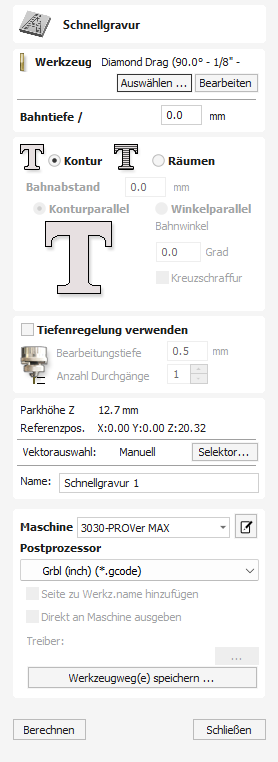
Dieses Menü wird speziell zur Berechnung von Gravur- und Markierungs-Werkzeugpfaden verwendet.
Sehen Sie sich dieses Video an, um es in Aktion zu sehen:
 Tiefe / Druck
Tiefe / Druck
Bei der Verwendung herkömmlicher Gravier- und Schaftfräser wird die zu gravierende/zu markierende Tiefe angegeben und diese Z-Tiefenabmessung wird in der an die CNC-Maschine gesendeten Werkzeugwegdatei ausgegeben. Die 3D-Vorschau dieser Werkzeugwege zeigt die angegebene Gravurtiefe.
Bei Verwendung eines Diamant-Drag-Markierungswerkzeugs wird die Druckeinstellung verwendet, um die Feder vorzuspannen, um sicherzustellen, dass die Spitze des Diamanten in Kontakt mit der Materialoberfläche bleibt, insbesondere beim Markieren unebener Oberflächen. Die 3D-Vorschau der Tiefe, die diese Werkzeugwege anhand des Winkels der Raute und der Breite der Linie markieren.
Zum Beispiel, wenn Sie ein 90°-Diamant-Ziehwerkzeug mit einer angegebenen Linienbreite von 0,010 Zoll verwenden. Die in der 3D-Vorschau angezeigte Tiefe beträgt 0,005 Zoll (bei 90° entspricht die Tiefe der halben Linienbreite).
Das Verhältnis von Tiefe zu Linienbreite ändert sich, wenn Diamant-Ziehwerkzeuge mit unterschiedlichen Spitzenwinkeln verwendet werden. Wenn die Option zur Verwendung eines Nasenkegels ausgewählt ist (siehe unten), wird die im Formular angegebene tatsächliche Tiefe bei der Vorschau des Werkzeugwegs in der 3D-Ansicht verwendet.
 Strategie
Strategie
Wenn Sie das schnelle Gravurmenü verwenden, wird die Zustellung für den Fräser im Menü festgelegt und NICHT automatisch aus der Werkzeugdatenbank bezogen.
Der ausgewählte Text oder die Vektoren können konturiert oder ausgefüllt werden.
 Konturieren
Konturieren
Die Spitze des Fräsers fährt entlang der ausgewählten Linien und graviert / markiert die Materialoberfläche
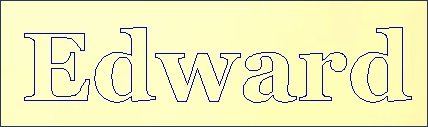
 Ausfüllen
Ausfüllen
Es wird ein Muster verwendet, um das Innere des markierten Textes oder der Vektoren zu gravieren / markieren. Es gibt drei Musteroptionen.
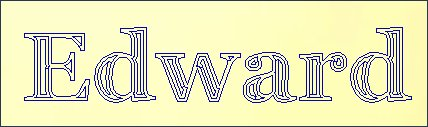
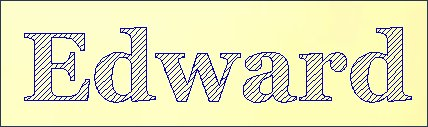
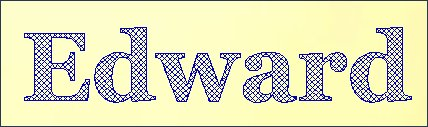
 Konische Spitze verwenden
Konische Spitze verwenden
Zum Gravieren oder Markieren von nicht ebenem Material wird häufig eine konische Spitze verwendet. Die konische Spitze ist federbelastet, sodass sie auf die Oberfläche des Materials gezwungen wird. Der graviert Fräser ist so eingestellt, dass er von der Unterseite der konischen Spitze aus um die zum Gravieren / Markieren erforderliche Tiefe ausfährt / hervortritt. Dieser Wert ist üblicherweise auf etwa 0,010 bis 0,020 Zoll eingestellt.
Wenn die Option, eine konische Spitze zu verwenden, ausgewählt ist, wird für die Werkzeugpfad-Vorschau in der 3D-Ansicht die in diesem Bereich des Menüs festgelegte tatsächliche Tiefe verwendet.
 Anzahl der Bearbeitungsgänge
Anzahl der Bearbeitungsgänge
Mit dieser Option fährt der Fräser mehrfach das Werkzeugpfad-Muster entlang.
 Positions- und Auswahleigenschaften
Positions- und Auswahleigenschaften
 Sicher Z
Sicher Z
Die Höhe über dem Werkstück, in der der Fräser sicher mit Eilgang/maximaler Vorschubgeschwindigkeit bewegt werden kann. Diese Abmessung kann durch Öffnen des Formulars „Materialeinrichtung“ geändert werden.
 Ausgangsposition
Ausgangsposition
Position, von und zu der das Werkzeug vor und nach der Bearbeitung fährt. Diese Abmessung kann durch Öffnen des Formulars „Materialeinrichtung“ geändert werden.
 Vektorauswahl
Vektorauswahl
In diesem Bereich der Werkzeugpfadseite können Sie automatisch Vektoren zur Bearbeitung anhand der Eigenschaften oder Position des Vektors auswählen. Mit dieser Methode können Sie auch Werkzeugpfadvorlagen erstellen, um Ihre Werkzeugpfadeinstellungen in Zukunft bei ähnlichen Projekten wiederzuverwenden. Weitere Informationen finden Sie in den Abschnitten Vektorauswahl und erweiterte Werkzeugwegvorlagen.
 Name
Name
Der Name des Werkzeugwegs kann eingegeben werden oder der Standardname kann verwendet werden.
 Sofortige Ausgabe
Sofortige Ausgabe
Nach der Berechnung wird Ihr Werkzeugpfad im zentralen Werkzeugpfadbaum gespeichert und kann jederzeit mit dem Befehl gespeichert, bearbeitet oder an Ihre Maschine ausgegeben werden. Darüber hinaus enthält dieses Formular jedoch auch einen praktischen Abschnitt zur sofortigen Ausgabe, in dem Sie den zuletzt berechneten Werkzeugpfad direkt aus diesem Formular speichern oder senden können, ohne es schließen zu müssen.
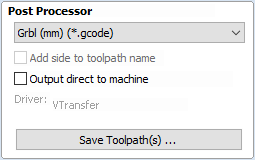
 Postprozessor
Postprozessor
Verwenden Sie diese Dropdown-Liste, um den Postprozessor für Ihre Maschine auszuwählen.
 Seite zum Werkzeugwegnamen hinzufügen
Seite zum Werkzeugwegnamen hinzufügen
Wenn Sie ausgerichtete Werkzeugpfade für ein zweiseitiges Teil erstellen, fügt diese Option beim Speichern oder Exportieren automatisch den Seitennamen zum Werkzeugpfadnamen hinzu, um die Organisation Ihrer Werkzeugpfade zu erleichtern.
 Ausgabe direkt an die Maschine
Ausgabe direkt an die Maschine
Wenn Ihr Postprozessor den direkten Zugriff auf Ihre CNC-Maschine unterstützt (einschließlich Maschinen, die von VTransfer unterstützt werden), ist diese Option verfügbar. Wenn Sie diese Option auswählen, wird das Speichern des Werkzeugpfads auf der Festplatte umgangen und stattdessen direkt an den Direktausgabetreiber gesendet.